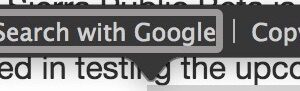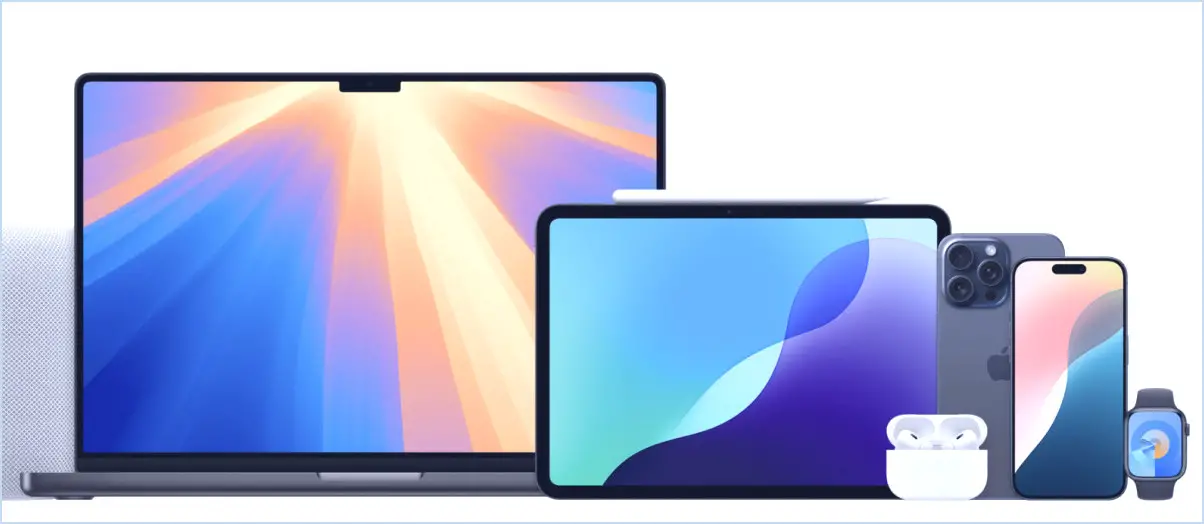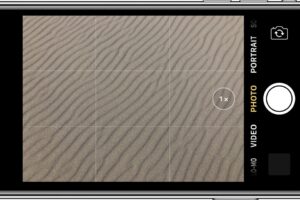Comment vérifier rapidement le solde d'un compte iTunes / App Store depuis iOS et Mac OS X
Vous avez déjà voulu vérifier le solde d'un Apple ID, vous savez donc combien de crédit il reste pour les achats sur iTunes, iBooks ou App Store ? Nous aussi, et c'est en fait assez simple de voir rapidement depuis un iOS avec un iPhone ou un iPad, ou par OS X depuis n'importe quel Mac. La seule chose dont vous aurez besoin est l'App Store ou l'application iTunes et l'identifiant Apple pour lequel vous voulez vérifier le solde. Comme l'App Store est inclus avec chaque appareil Apple, vous pourrez le faire de n'importe où.

Gardez à l'esprit que les soldes et les crédits de magasin sont universels, ce qui signifie qu'un solde iTunes Store est disponible pour acheter des choses sur l'App Store ou l'iBooks store, et vice versa, et que les soldes App Store seront disponibles pour acheter des applications sur les magasins iOS ou OS X. Il n'y a pas de différence dans la manière dont le crédit peut être utilisé ou l'endroit où il peut l'être, la seule condition est d'utiliser le même identifiant Apple. Cela s'applique de la même manière aux comptes iTunes et Apple qui ont des cartes de crédit et à ceux qui n'en ont pas. En outre, une carte cadeau échangée dans un magasin ou un service sera disponible comme crédit dans un autre, à condition que le numéro d'identification Apple soit identique. C'est pourquoi l'application que vous utilisez pour vérifier le solde de votre compte n'a pas d'importance.
Vérifiez le solde d'iTunes / App Store à partir d'iOS
Ce processus se concentre sur l'App Store, bien que vous puissiez utiliser la méthode exacte dans les applications iTunes sur n'importe quel iPhone, iPad ou iPod touch.
- Lancez l'App Store et appuyez sur l'onglet "Featured"
- Faites défiler l'écran jusqu'en bas pour voir le solde du compte
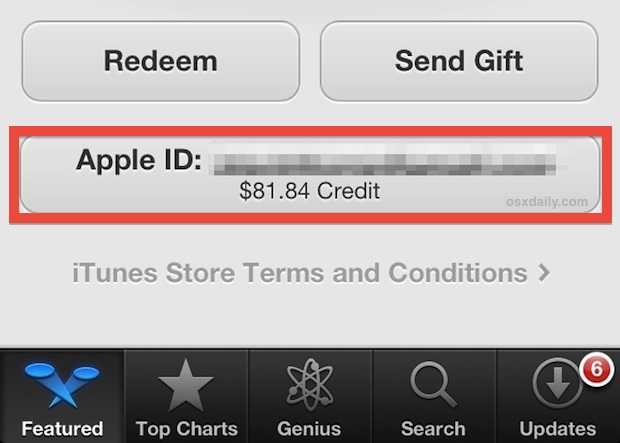
Si vous ne voyez pas le solde immédiatement, c'est probablement parce que l'Apple ID n'est pas connecté, ou parce qu'il n'a pas encore été enregistré sur l'App Store ou iTunes. Dans ce cas, vous devrez taper sur le nom du compte ou l'adresse électronique et vous connecter pour révéler le solde.
Vérifiez les crédits disponibles sur l'App Store et iTunes sur le Mac
Il utilisera l'application App Store, mais les mêmes instructions s'appliquent à iTunes.
- Ouvrez l'App Store à partir d'OS X et choisissez l'onglet "Featured"
- Regardez dans la partie droite, à côté de "Compte" se trouve le solde disponible
- OU : si le solde n'est pas immédiatement visible, cliquez sur "Compte" et connectez-vous, puis regardez sous "Solde Apple ID :" pour trouver le montant exact des crédits disponibles
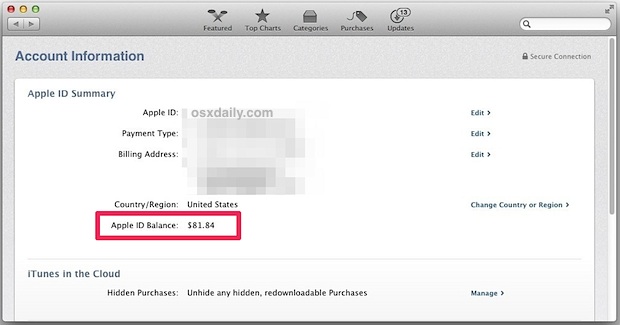
Je le répète, bien que nous ayons choisi d'utiliser les applications de l'App Store pour iOS et OS X pour cette présentation, les instructions sont identiques si vous utilisez l'application iTunes dans n'importe quel système d'exploitation, que ce soit sur l'iPhone, l'iPad, le Mac ou même un PC Windows. Vous pouvez également consulter les soldes des kiosques à journaux et des iBooks, car les deux sont de toute façon connectés à iTunes par le biais du même identifiant Apple.
Vérification des soldes pour d'autres identifiants Apple ou provenant d'autres appareils
Si vous l'utilisez pour vérifier le solde d'un autre Apple ID ou d'un compte associé, ou si vous vérifiez votre propre solde iTunes/App Store à partir d'un autre ordinateur ou iPhone, n'oubliez pas de vous déconnecter après .
Parce qu'une carte d'identité Apple contient des crédits de compte, des informations sur les cartes de crédit, des sauvegardes iCloud, l'historique des achats, les adresses iMessages et FaceTime, la possibilité de recharger les applications achetées, et bien plus encore, il est assez important de sécuriser les cartes d'identité Apple avec des mots de passe sûrs, et de toujours se souvenir de se déconnecter des ordinateurs ou des appareils qui ne sont pas les vôtres.
Pour se déconnecter d'un Apple ID de l'App Store :
- Dans l'onglet "Featured", faites défiler jusqu'en bas et tapez sur l'identifiant de la pomme
- Choisissez le bouton "Sign Out"
Pour plus de sécurité, vous pouvez également activer l'authentification en deux étapes pour les Apple ID, bien que si vous perdez les clés de sauvegarde en mode deux étapes, vous serez à jamais privé d'un Apple ID, ce qui signifie que pour certaines personnes distraites, il pourrait être trop sûr. L'autre inconvénient possible de l'authentification en deux étapes est qu'elle rend plus difficile la vérification des soldes pour d'autres Apple ID, ce qui signifie que ce n'est pas toujours la solution la plus pratique pour les familles et même pour certains utilisateurs du secteur de l'éducation ou des entreprises.
Curieusement, il n'est pas possible actuellement de vérifier le solde des comptes sur le site officiel de gestion de l'identité d'Apple, à l'adresse Apple.com, bien que cela puisse changer à l'avenir. Il est évident qu'une possibilité de vérifier et d'ajouter des soldes directement sur le site web d'Apple serait extrêmement bénéfique pour la gestion de groupes d'identifiants, mais en attendant, vous pouvez compter sur l'excellente fonction d'allocation d'iTunes pour attribuer des crédits mensuels à des identifiants Apple individuels.